
发布时间:2021-11-04 10: 27: 20
遇到喜欢的电视剧插曲,怎么才能将曲子清晰地截取下来呢?实际上,我们可以使用GoldWave的内录功能,将插曲部分的音频录制下来。GoldWave可通过录制设备的调整,进行设备内应用程序的声音录制,以达到内录的效果。
另外,通过调整录制文件的声道、采样率等参数,可提高内录音频的清晰度,以达到近乎无损的效果。接下来,我们一起来看看怎么操作吧。
一、调整录制设备
首先,如图1所示,单击GoldWave的设备控制属性按钮。如软件未开启控制快捷栏,可在选项菜单中开启控制属性面板。
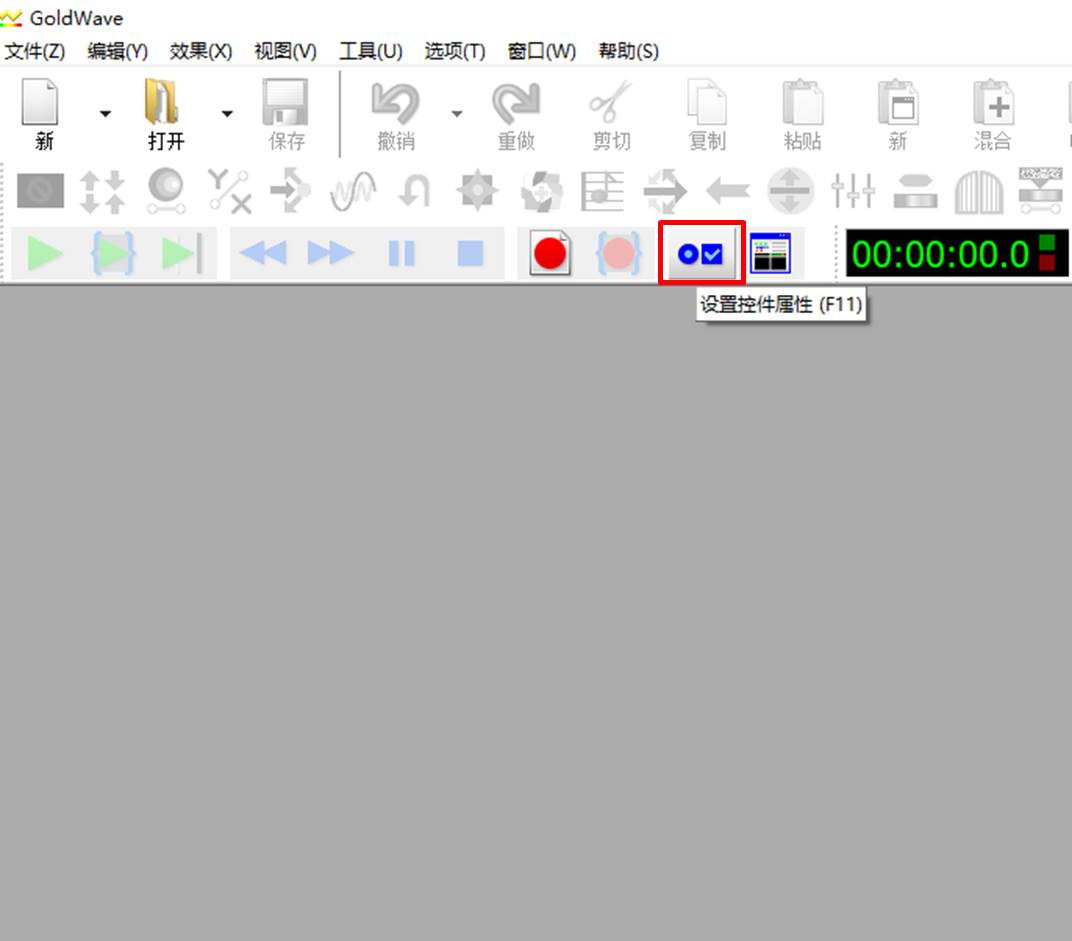
打开控制属性面板后,如图2所示,在其“设备”选项卡中,将其记录设备调整为“Internal Microphone”,以进行设备的内录。
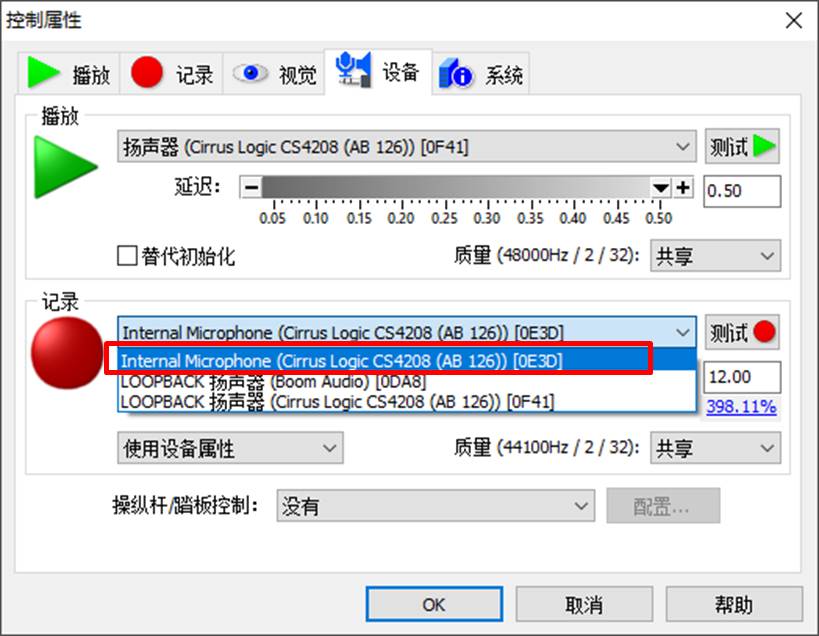
二、新建音频文件
完成内录设置后,接下来,就可以进行音频的录制。
首先,如图3所示,打开GoldWave的文件菜单,进行音频文件的新建。
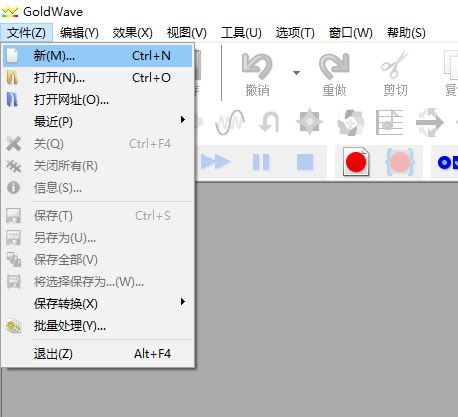
在创建音频窗口中,将音频的频道数量设置为2(立体声),将音频的采样率设至192000Hz。
音频的采样率越高,音频质量越好,相应地,文件大小也会越大,一般设为44100Hz、48000Hz。本文将录制文件的采样率设为192000Hz,有助提高录制音频的质量。
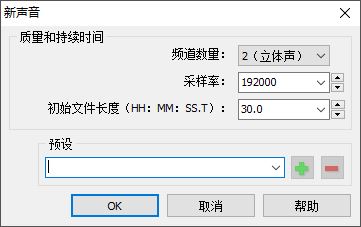
完成音频文件的设置后,我们就可以在设备播放器中播放电视剧插曲的片段。
同时,如图5所示,使用GoldWave的“在当前选择中开始录制”的按钮,进行上述已设定声道、采样率文件的音频录制。

在录制过程中,如图6所示,我们可从声波显示窗口观察到录制的情况。
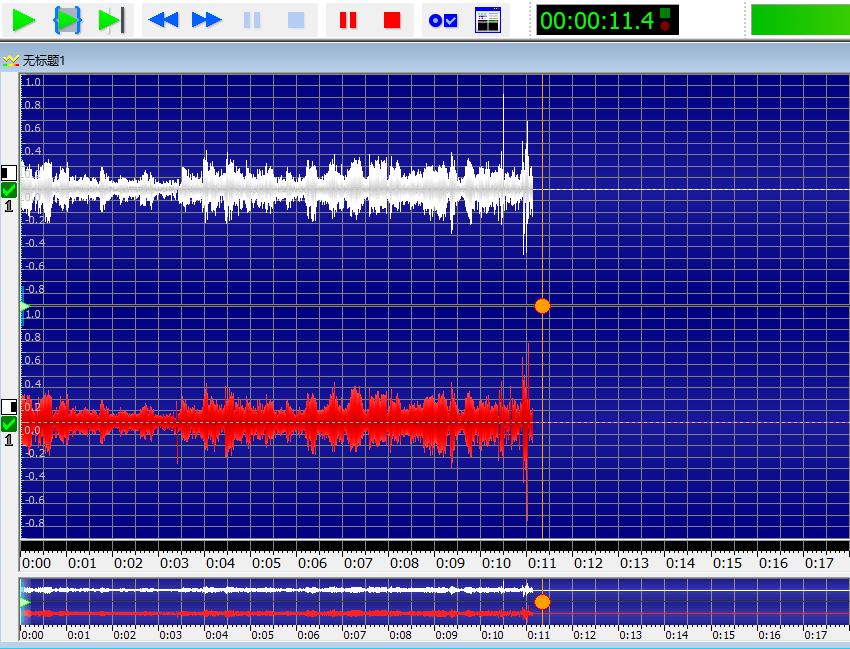
三、保存文件
完成音频的录制后,如图7所示,使用GoldWave的另存为选项,将录制的音频保存起来。

由于我们在录制的时候设定了192000Hz的采样率,因此,文件会显得特别大。为了便于存储与传输,在保存音频时,我们可以使用另存为的属性功能。
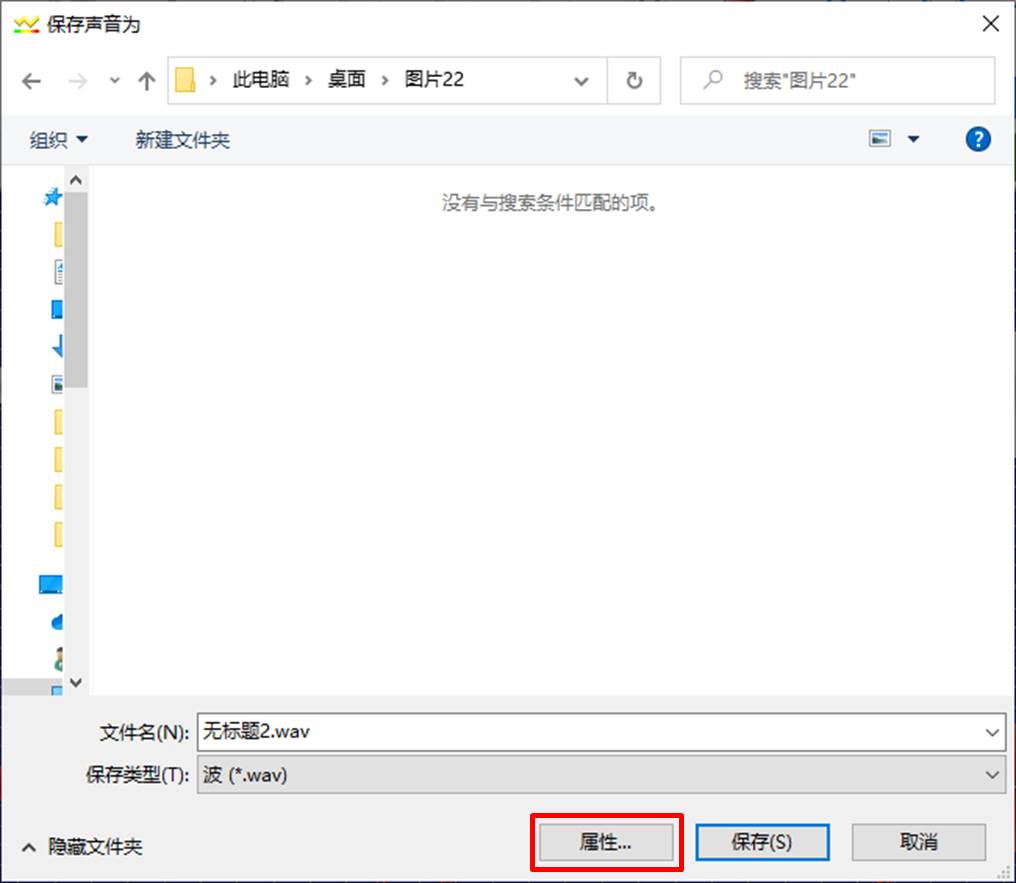
如图9所示,将保存的音频采样率降低至44100Hz。
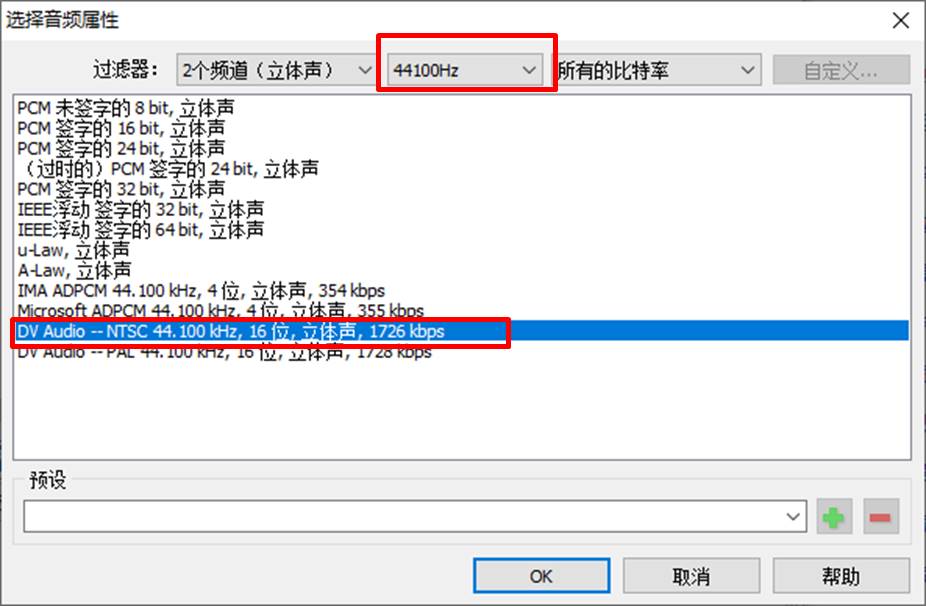
进行降低采样率调整后,GoldWave会进一步提示该操作会降低采样率,此时,单击“是”即可。虽然降低采样率会降低音频质量,但影响很小。因我们在录制时,设置了较高的采样率,采集了较多的音频信号。
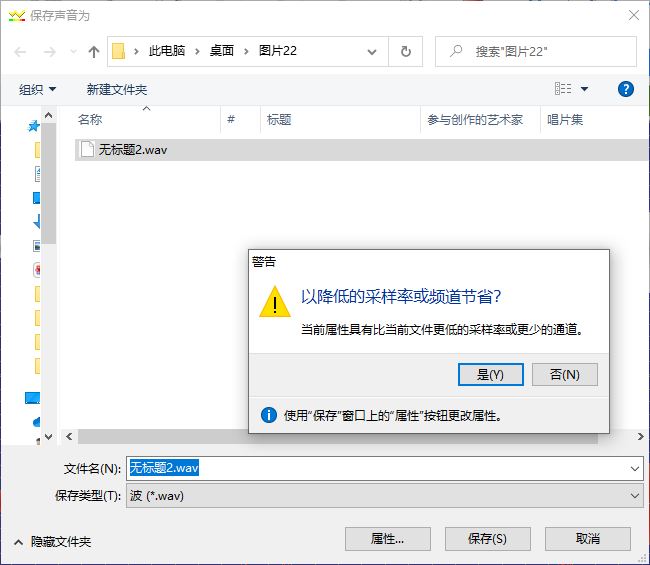
四、小结
综上所述,通过使用GoldWave的内录功能,我们可进行电视剧插曲、综艺插曲等设备可播放资源的声音录制。除此之外,还可通过声音的声道、采样率等设置,调整录制音频的质量。
作者:泽洋
展开阅读全文
︾